Cara Memindahkan Kontak Android ke iPhone via Gmail
Memindahkan Kontak Android ke iPhone via Gmail: Panduan Lengkap
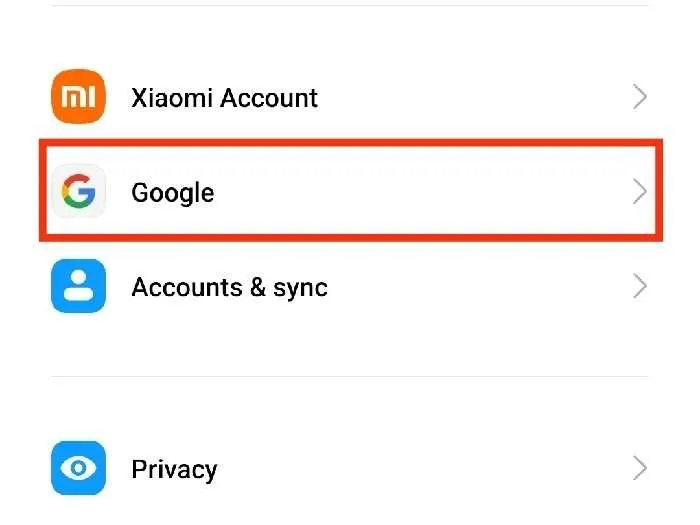
Bosan ribet pindahin kontak dari Android ke iPhone? Tenang, memindahkan kontakmu gak serumit yang dibayangkan, kok! Dengan memanfaatkan akun Gmail, prosesnya bisa jadi super mudah dan cepat. Sebelum mulai, pastikan kamu udah siap dengan beberapa hal penting untuk menjamin proses transfer kontak berjalan lancar tanpa kendala.
Persiapan Awal Sebelum Memindahkan Kontak
Suksesnya transfer kontak bergantung pada persiapan yang matang. Berikut beberapa hal yang perlu kamu cek sebelum memulai prosesnya.
- Pastikan koneksi internetmu stabil. Proses transfer data membutuhkan koneksi internet yang lancar. Koneksi yang putus-putus bisa menyebabkan proses transfer gagal atau data kontak hilang.
- Baterai HP Android dan iPhone minimal 50%. Proses transfer data cukup memakan daya baterai. Pastikan baterai kedua perangkat dalam kondisi cukup untuk menghindari proses transfer terhenti di tengah jalan.
- Akun Gmail sudah terhubung di Android. Pastikan akun Gmail yang akan digunakan untuk transfer kontak sudah terhubung dan aktif di perangkat Androidmu.
Daftar Periksa Persiapan Transfer Kontak
Untuk memudahkan, berikut daftar periksa yang bisa kamu ikuti:
- Cek koneksi internet.
- Cek daya baterai Android dan iPhone (minimal 50%).
- Pastikan akun Gmail terhubung di Android dan sinkronisasi kontak aktif.
- Cadangkan data kontak di Android (opsional, sebagai langkah pencegahan).
Potensi Masalah dan Solusinya
Meskipun terbilang mudah, ada beberapa potensi masalah yang mungkin terjadi. Antisipasi ini penting agar proses transfer berjalan lancar.
- Masalah: Koneksi internet terputus. Solusi: Pastikan koneksi internet stabil sebelum memulai dan selama proses transfer. Gunakan Wi-Fi jika memungkinkan untuk koneksi yang lebih stabil.
- Masalah: Akun Gmail tidak terhubung dengan benar. Solusi: Periksa pengaturan akun Gmail di Android. Pastikan akun Gmail sudah login dan sinkronisasi kontak diaktifkan.
- Masalah: Baterai habis. Solusi: Pastikan baterai perangkat terisi cukup sebelum memulai proses transfer.
Memastikan Akun Gmail Terhubung dengan Benar di Android
Langkah ini krusial untuk keberhasilan transfer kontak. Pastikan akun Gmail yang ingin kamu gunakan sudah terhubung dan sinkronisasi kontak aktif.
- Buka aplikasi “Kontak” di Android.
- Periksa pengaturan akun. Pastikan akun Gmail yang ingin digunakan sudah terdaftar dan terhubung.
- Aktifkan sinkronisasi kontak. Biasanya ada opsi “Sinkronisasi Kontak” atau sejenisnya di pengaturan akun Gmail.
- Tunggu hingga proses sinkronisasi selesai. Ini akan memastikan semua kontak di Android tersimpan di server Gmail.
Perbandingan Metode Pemindahan Kontak
Selain Gmail, ada beberapa metode lain untuk memindahkan kontak. Berikut perbandingannya:
| Metode | Keuntungan | Kerugian | Kompleksitas |
|---|---|---|---|
| Gmail | Mudah, gratis, dan banyak digunakan | Membutuhkan koneksi internet | Mudah |
| iCloud | Integrasi dengan ekosistem Apple | Hanya untuk pengguna Apple | Sedang |
| Aplikasi Pihak Ketiga | Fitur tambahan (misal, backup, restore) | Membutuhkan instalasi aplikasi tambahan, mungkin berbayar | Beragam, tergantung aplikasi |
Memindahkan Kontak Melalui Gmail

Pindah dari Android ke iPhone? Jangan khawatir soal kontakmu! Gmail bisa jadi jembatan untuk memindahkan semua data penting itu dengan mudah dan tanpa ribet. Metode ini sangat efektif karena memanfaatkan layanan Google yang terintegrasi dengan baik di kedua sistem operasi. Berikut langkah-langkah detailnya, dijamin anti ribet!
Memindahkan Kontak dari Android ke Gmail
Langkah pertama adalah memastikan kontak di Android sudah tersinkronisasi dengan akun Gmail. Proses ini memastikan semua kontakmu tersimpan aman di server Google, siap dipindahkan ke iPhone.
- Buka aplikasi Kontak di HP Android kamu.
- Pastikan kamu sudah masuk ke akun Google yang ingin kamu gunakan untuk memindahkan kontak. Biasanya, ini sudah terhubung secara otomatis. Jika belum, masuk dengan akun Google-mu.
- Periksa pengaturan sinkronisasi kontak. Biasanya, ada opsi “Akun” atau “Setelan” di aplikasi Kontak. Cari menu pengaturan akun Google-mu dan pastikan sinkronisasi kontak diaktifkan. Ini memastikan semua kontakmu terupload ke server Google.
- Tunggu hingga proses sinkronisasi selesai. Jumlah waktu yang dibutuhkan tergantung jumlah kontak yang kamu miliki. Kamu bisa melihat indikator proses sinkronisasi di aplikasi Kontak atau di pengaturan akun Google.
- Setelah sinkronisasi selesai, semua kontakmu akan tersedia di akun Gmail-mu. Kamu bisa memverifikasi ini dengan masuk ke Gmail di browser komputer dan melihat bagian “Kontak”.
Tips: Untuk memastikan semua kontak tertransfer, periksa kembali daftar kontak di Android sebelum dan sesudah sinkronisasi. Jika ada kontak yang hilang atau tidak muncul di Gmail, periksa kembali pengaturan sinkronisasi dan koneksi internet.
Sinkronisasi Kontak dari Gmail ke iPhone
Setelah kontak tersimpan aman di Gmail, langkah selanjutnya adalah memindahkannya ke iPhone. Proses ini juga sangat mudah dan cepat.
- Pastikan kamu sudah masuk ke akun Gmail yang sama di iPhone-mu. Ini penting agar kontak dapat disinkronisasi dengan benar.
- Buka aplikasi Setelan di iPhone.
- Pilih menu “Kontak“.
- Pilih akun Gmail-mu dan pastikan opsi “Kontak” diaktifkan. Ini akan memulai proses sinkronisasi kontak dari Gmail ke iPhone.
- Tunggu hingga proses sinkronisasi selesai. Proses ini akan otomatis dan kamu bisa melihat kemajuannya di aplikasi Kontak.
- Setelah selesai, buka aplikasi Kontak di iPhone dan verifikasi apakah semua kontak sudah tertransfer.
Mengatasi Masalah Kontak yang Tidak Terpindahkan
Meskipun metode ini umumnya efektif, terkadang ada beberapa kontak yang mungkin tidak tertransfer. Berikut beberapa cara untuk mengatasi masalah ini:
- Periksa Koneksi Internet: Pastikan koneksi internet stabil di kedua perangkat (Android dan iPhone) selama proses sinkronisasi.
- Restart Perangkat: Restart Android dan iPhone bisa membantu menyelesaikan masalah sinkronisasi yang mungkin disebabkan oleh bug sementara.
- Periksa Pengaturan Akun Google: Pastikan kamu masuk ke akun Google yang benar di kedua perangkat dan pengaturan sinkronisasi kontak diaktifkan.
- Sinkronisasi Manual: Jika sinkronisasi otomatis tidak berhasil, coba sinkronisasi manual kontak di pengaturan akun Google di kedua perangkat.
- Hapus dan Tambah Akun Google: Sebagai langkah terakhir, kamu bisa mencoba menghapus akun Google dari perangkat dan menambahkannya kembali. Pastikan untuk mencadangkan data penting sebelum melakukan ini.
Dengan mengikuti langkah-langkah di atas, memindahkan kontak dari Android ke iPhone melalui Gmail menjadi proses yang mudah dan efisien. Selamat mencoba!
Verifikasi dan Pengaturan Kontak di iPhone
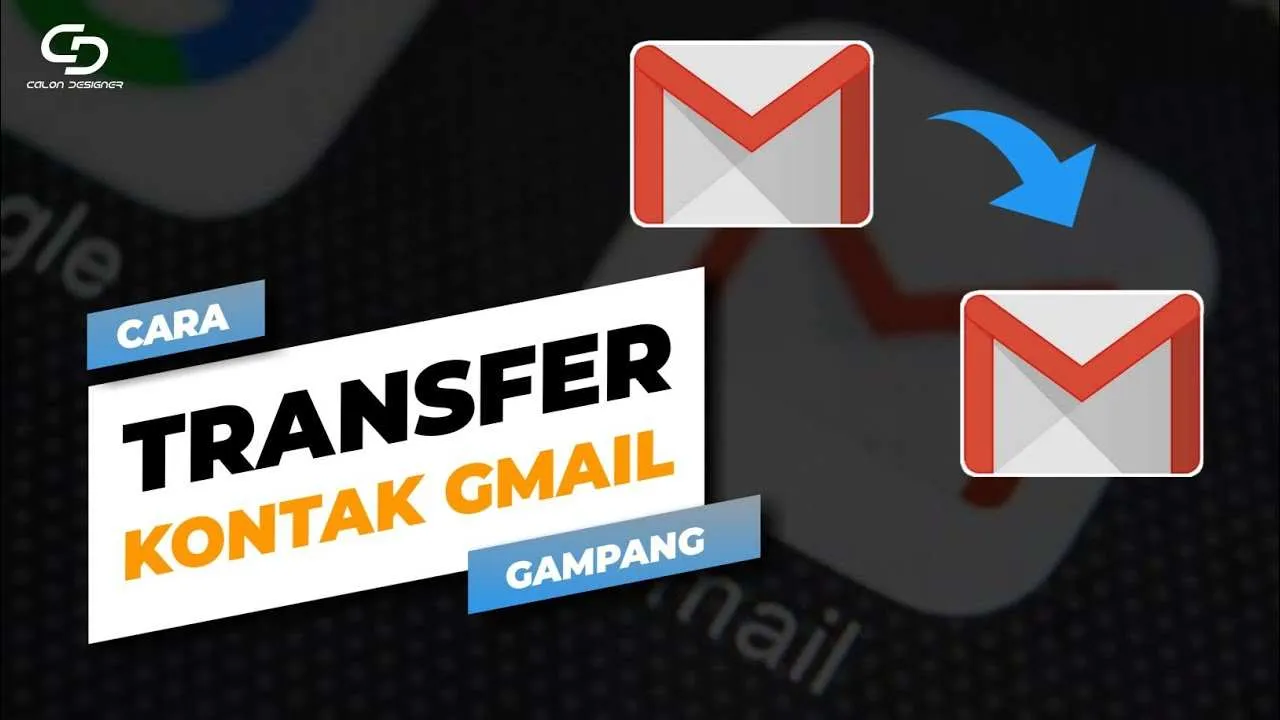
Setelah proses transfer kontak dari Android ke iPhone melalui Gmail selesai, langkah selanjutnya adalah memastikan semua kontak telah tertransfer dengan benar dan mengatur kontak tersebut agar mudah diakses dan dikelola. Proses verifikasi dan pengaturan ini penting untuk memastikan pengalaman komunikasi Anda di iPhone berjalan lancar.
Berikut ini panduan lengkap untuk memverifikasi, mengelola, dan mengatur kontak di iPhone Anda setelah proses pemindahan dari Android.
Memverifikasi Kontak yang Telah Dipindahkan
Cara termudah untuk memverifikasi kontak adalah dengan membuka aplikasi Kontak di iPhone. Cari beberapa nama kontak yang Anda kenal dan pastikan mereka muncul di daftar kontak iPhone. Jumlah kontak yang muncul di iPhone harus sama dengan jumlah kontak yang ada di akun Gmail Anda sebelumnya. Jika terdapat perbedaan, periksa kembali langkah-langkah transfer kontak dan pastikan semua pengaturan sudah benar.
Mengelola dan Mengatur Kontak di iPhone
Setelah memverifikasi, Anda bisa mulai mengelola dan mengatur kontak di iPhone Anda. Fitur-fitur bawaan iPhone memudahkan Anda untuk melakukan hal ini. Anda bisa mengedit informasi kontak, menambahkan foto profil, dan bahkan mengelompokkan kontak berdasarkan kategori.
- Edit Informasi Kontak: Ketuk nama kontak yang ingin diedit, lalu ketuk “Edit” di pojok kanan atas. Anda bisa mengubah nomor telepon, alamat email, alamat rumah, dan informasi lainnya.
- Tambahkan Foto Profil: Di halaman edit kontak, Anda bisa menambahkan foto profil dengan mengetuk ikon foto profil. Pilih foto dari galeri atau ambil foto baru.
- Hapus Kontak Duplikat: Jika terdapat kontak duplikat, Anda bisa menghapusnya dengan mudah. Pilih kontak duplikat dan ketuk “Hapus Kontak”.
Pengelompokan Kontak Berdasarkan Kategori
Membagi kontak ke dalam grup atau kategori akan mempermudah Anda dalam mencari dan mengelola kontak. Misalnya, Anda bisa membuat grup untuk keluarga, teman, rekan kerja, atau klien.
- Buka aplikasi Kontak di iPhone Anda.
- Ketuk tombol “+” di pojok kanan atas untuk membuat grup baru.
- Beri nama grup Anda (misalnya, “Keluarga”, “Teman Dekat”, atau “Rekan Kerja”).
- Tambahkan kontak yang ingin Anda masukkan ke dalam grup tersebut.
Jangan lupa untuk secara berkala membersihkan kontak yang sudah tidak terpakai atau duplikat. Ini akan menjaga agar aplikasi Kontak Anda tetap rapi dan mudah diakses. Anda juga bisa memanfaatkan fitur pencarian untuk menemukan kontak dengan cepat.
Mengatasi Kontak Duplikat
Setelah proses transfer, seringkali muncul kontak duplikat. Berikut cara mengatasinya:
- Menggunakan Fitur Gabungkan Kontak: iPhone memiliki fitur untuk menggabungkan kontak duplikat. Cari kontak duplikat, lalu pilih opsi untuk menggabungkan data dari kedua kontak tersebut menjadi satu.
- Menggunakan Aplikasi Pihak Ketiga: Beberapa aplikasi pihak ketiga khusus untuk manajemen kontak menawarkan fitur untuk mendeteksi dan menghapus duplikat secara otomatis. Pastikan aplikasi yang Anda pilih terpercaya.
- Menghapus Manual: Jika jumlah duplikat sedikit, Anda bisa menghapus kontak duplikat secara manual dengan memilih kontak yang ingin dihapus.
Alternatif Metode Pemindahan (opsional)
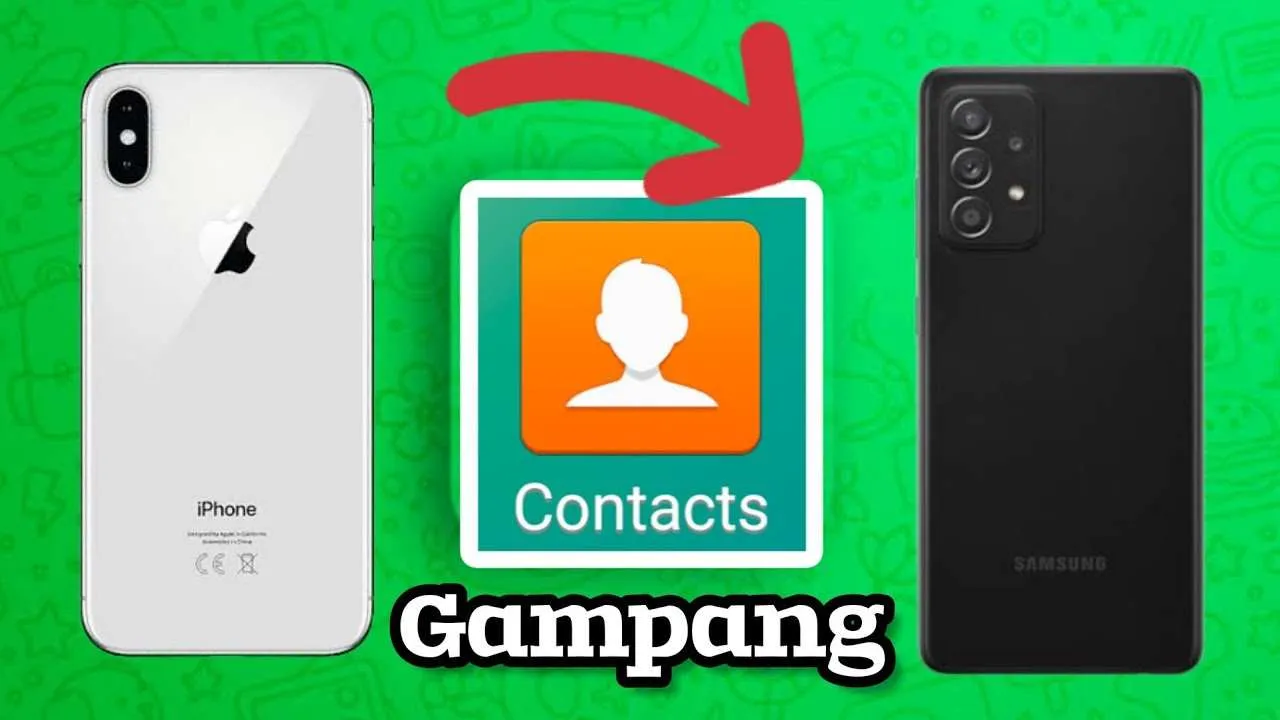
Pindah kontak dari Android ke iPhone via Gmail memang gampang, tapi bukan satu-satunya cara, lho! Ada beberapa metode alternatif yang bisa kamu coba, masing-masing punya kelebihan dan kekurangannya sendiri. Yuk, kita bahas lebih lanjut!
Metode alternatif ini bisa jadi solusi andalan kalau misalnya kamu lagi nggak punya akses internet yang stabil, atau mungkin lebih nyaman menggunakan aplikasi pihak ketiga. Pertimbangkan dengan cermat metode mana yang paling sesuai dengan kebutuhan dan kenyamananmu.
Metode Pemindahan Kontak Menggunakan Aplikasi Pihak Ketiga
Beberapa aplikasi pihak ketiga menawarkan fitur transfer kontak antar platform, termasuk dari Android ke iPhone. Aplikasi ini biasanya bekerja dengan cara menyinkronkan kontak dari perangkat sumber ke server aplikasi, lalu mengunduh kontak tersebut ke perangkat tujuan. Keuntungannya, prosesnya bisa lebih cepat dan terkadang lebih terintegrasi, namun tetap ada risiko privasi yang perlu dipertimbangkan.
- Kelebihan: Proses transfer yang terkadang lebih cepat dan mudah, serta fitur tambahan yang mungkin ditawarkan aplikasi.
- Kekurangan: Risiko privasi data kontak karena data akan melewati server aplikasi pihak ketiga. Beberapa aplikasi mungkin berbayar atau memiliki batasan fitur.
Contoh aplikasi yang bisa kamu coba adalah Move to iOS (aplikasi resmi Apple). Aplikasi ini dirancang khusus untuk memindahkan data dari Android ke iPhone, termasuk kontak, pesan, foto, dan lainnya. Cara kerjanya cukup sederhana, kamu perlu mengunduh aplikasi di Android, lalu ikuti panduan di layar untuk menghubungkan kedua perangkat dan memulai proses transfer. Prosesnya relatif aman karena data ditransfer secara langsung antar perangkat, bukan melalui server pihak ketiga.
Perbandingan Metode Gmail dan Aplikasi Pihak Ketiga
| Metode | Kelebihan | Kekurangan |
|---|---|---|
| Gmail | Aman, mudah diakses, tidak memerlukan aplikasi tambahan | Membutuhkan koneksi internet yang stabil, proses transfer bisa lebih lama |
| Aplikasi Pihak Ketiga (misalnya Move to iOS) | Proses transfer yang terkadang lebih cepat, fitur tambahan | Risiko privasi data, beberapa aplikasi berbayar atau memiliki batasan fitur |
Poin Penting Saat Memilih Metode Pemindahan Kontak
- Ketersediaan internet: Metode via Gmail membutuhkan koneksi internet yang stabil. Jika koneksimu tidak stabil, pertimbangkan aplikasi pihak ketiga.
- Jumlah kontak: Untuk jumlah kontak yang sangat banyak, aplikasi pihak ketiga mungkin menawarkan proses yang lebih cepat dan efisien.
- Privasi data: Pertimbangkan risiko privasi data saat menggunakan aplikasi pihak ketiga. Pastikan aplikasi yang kamu pilih terpercaya dan memiliki reputasi baik.
- Kemudahan penggunaan: Pilih metode yang paling mudah dan nyaman kamu gunakan.
Akhir Kata

Ganti HP Android ke iPhone? Jangan sampai kontak berharga hilang! Dengan memanfaatkan Gmail, proses perpindahan kontak jadi super mudah dan cepat. Ikuti langkah-langkah di atas, dan semua kontakmu akan aman tersimpan di iPhone baru. Selamat menikmati kontak yang rapi dan terorganisir di iPhone kesayangan!


What's Your Reaction?
-
0
 Like
Like -
0
 Dislike
Dislike -
0
 Funny
Funny -
0
 Angry
Angry -
0
 Sad
Sad -
0
 Wow
Wow








